Google 검색을 더 효과적으로 사용하기 위한 10가지 팁과 요령

우리는 모두 Google과 Google의 가장 유명한 제품인 Google 검색에 대해 들어봤을 것입니다. 우리 대부분은 아마도 매일 사용하기도 합니다. 하지만 강력한 검색 엔진을 최대한 활용하고 있습니까?
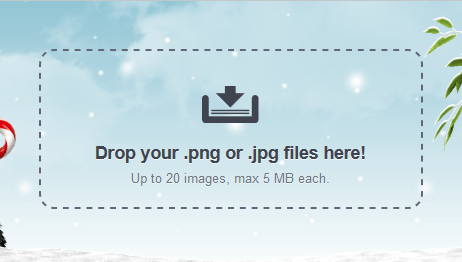
PNG 이미지는 웹에 최적화되어 있지만 여전히 불필요한 메타데이터, 색상 및 기타 항목이 많기 때문에 부풀려질 수 있습니다. 이를 모두 제거하면 설정에 따라 품질을 잃지 않고 이미지 파일 크기를 크게 줄일 수 있습니다. PNG 이미지를 압축할 때 좋은 점은 하드 디스크 공간을 덜 차지할 뿐만 아니라 더 빠르게 로드하고 더 적은 대역폭을 사용한다는 것입니다.
이 게시물에서는 웹 앱을 사용하여 Windows, MacOS, Linux, Android 및 브라우저에서 직접 PNG 이미지 파일 크기를 줄이는 방법을 보여줍니다.
관련: 스크린샷이 항상 Png로 저장되는 이유는 무엇입니까?
1. PNG 온라인 줄이기
품질 손실(손실 압축) 없이 PNG 이미지를 줄이거나 압축할 수 있는 온라인 웹 앱이 많이 있습니다. TinyPNG 는 제가 매일 사용하는 그러한 웹사이트 중 하나입니다. TinyPNG가 하는 일은 업로드된 이미지를 스캔하고 이미지의 색상 수를 지능적으로 줄이는 것입니다. 그러면 이미지 크기가 크게 줄어듭니다. TinyPNG가 색상을 선택하는 방식이 궁금하다면 압축된 이미지는 원본 이미지와 거의 구별할 수 없습니다.
사용을 시작하려면 TinyPNG로 이동하여 압축하려는 PNG 이미지를 끌어다 놓습니다.
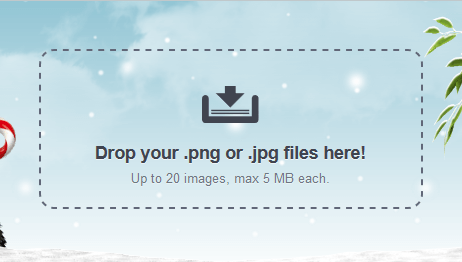
드래그 앤 드롭하는 즉시 TinyPNG는 업로드된 이미지를 압축하기 시작합니다. 다운되면 이미지 이름 옆에 있는 "다운로드" 링크를 클릭하여 다운로드합니다. 여러 이미지를 업로드한 경우 "모두 다운로드" 버튼을 클릭하여 zip 파일로 다운로드할 수 있습니다. 원하는 경우 "Dropbox에 저장" 버튼을 클릭하여 압축된 이미지를 Dropbox 계정에 직접 저장할 수도 있습니다.
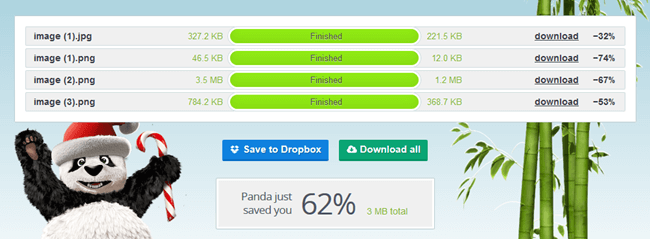
PNG 외에도 TinyPNG는 JPG 이미지도 압축할 수 있습니다. 또한 시스템에 Photoshop이 설치되어 있으면 Photoshop용 TinyPNG 플러그인을 설치하여 사용할 수 있습니다. 이렇게 하면 이미지를 수동으로 업로드 및 다운로드할 필요가 없습니다. 그래도 유료 플러그인입니다.
2. Windows에서 PNG 줄이기
Windows 사용자의 경우 PNGGauntlet이라는 무료 앱을 사용할 수 있습니다. 이 Windows용 무료 소프트웨어는 PNGOUT, OptiPNG 및 DeflOpt와 같은 다양한 도구를 결합하여 PNG 이미지 크기를 최대한 줄입니다. 이미지 품질 손실이 적은 웹 앱 TinyPNG와 달리 PNGGauntlet은 이미지 품질 손실 없이 PNG 이미지를 압축합니다(무손실 압축).
Windows에서 PNG 이미지를 압축하려면 공식 웹사이트로 이동하여 PNGGauntlet 을 다운로드하고 다른 Windows 소프트웨어처럼 설치하십시오.
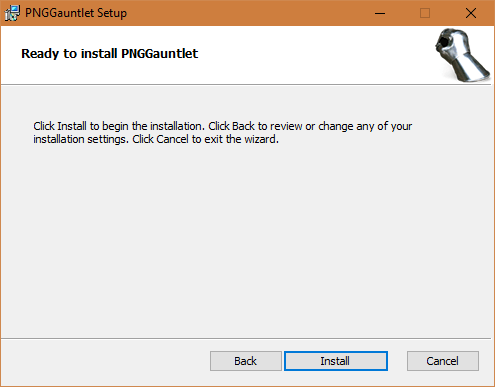
설치 후 시작 메뉴에서 검색하여 PNGGauntlet을 실행합니다. 열리면 압축하려는 PNG 이미지를 끌어다 놓기만 하면 됩니다.
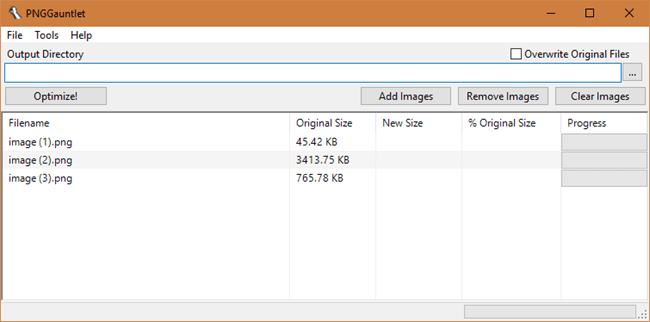
압축하기 전에 출력 폴더를 설정해야 합니다. 그렇게 하려면 출력 필드 옆에 있는 "찾아보기" 버튼(가로 점 3개)을 클릭하고 원하는 대상 폴더를 선택합니다. 출력 폴더를 선택했으면 "최적화" 버튼을 클릭합니다.
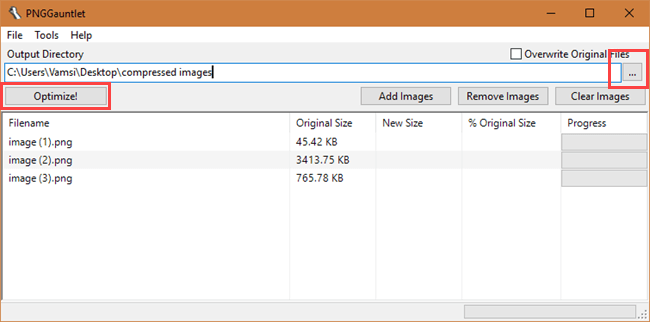
이미지를 압축한 후 PNGGauntlet은 동일한 창 내에서 축소된 파일 크기를 표시합니다. 이미지에 따라 압축률이 다르게 나타날 수 있습니다.
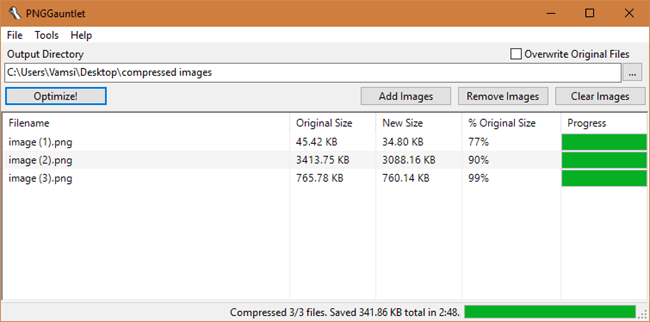
압축 설정을 사용자 지정하려면 "도구 > 옵션"으로 이동하여 수행할 수 있습니다. 그러나 수행 중인 작업을 모르는 경우 이러한 설정을 사용하지 않는 것이 좋습니다.
3. MacOS에서 PNG 줄이기
MacOS에서 PNG 파일 크기를 줄이기 위해 무료 오픈 소스 응용 프로그램인 ImageOptim을 사용할 것입니다. Windows용 PNGGauntlet과 마찬가지로 ImageOptim은 품질 손실 없이 PNG 이미지를 압축합니다. PNG 외에도 소프트웨어는 GIF 및 JPEG 이미지 형식도 압축할 수 있습니다. 따라서 공식 웹 사이트에서 ImageOptim 을 다운로드하고 응용 프로그램을 설치하고 실행하십시오.
보시다시피 사용자 인터페이스는 매우 간단하고 간단합니다. ImageOptim을 사용하는 동안 염두에 두어야 할 한 가지는 이미지를 제자리에 압축한다는 것입니다. 즉, 원본 이미지를 압축된 이미지로 대체합니다. 따라서 압축하기 전에 원본 이미지의 복사본을 만드십시오.
이미지를 압축하려면 기본 창으로 끌어다 놓습니다. 그렇게 하면 ImageOptim이 자동으로 이미지를 압축합니다. 어떤 버튼도 누를 필요가 없습니다.
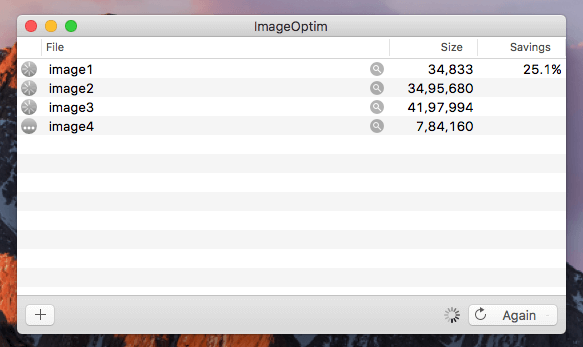
압축이 완료되면 이미지 이름 옆에 녹색 체크 표시가 나타납니다. 창 하단에서 ImageOptim은 압축을 통해 절약한 디스크 공간을 보여줍니다.
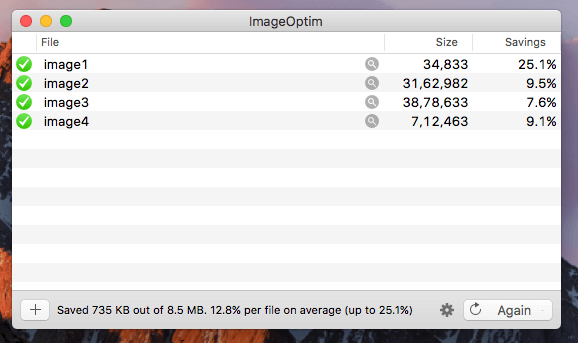
품질 설정을 사용자 지정하려면 기본 창에 나타나는 "설정" 아이콘을 클릭한 다음 "품질" 탭으로 이동하면 됩니다. 기본적으로 JPEG, PNG 및 GIF 형식의 이미지 품질은 대부분의 상황에 적합한 80%로 설정됩니다.
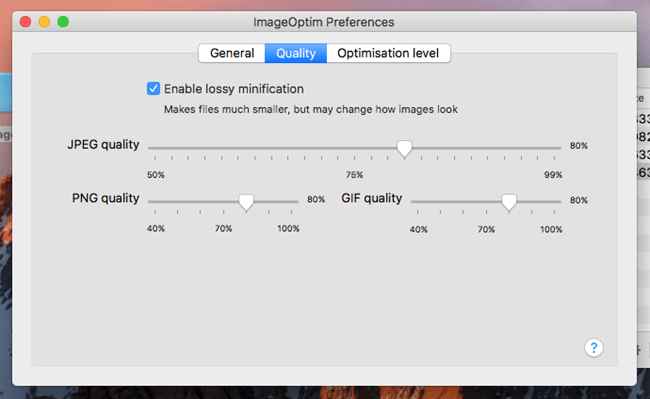
"최적화 수준" 탭으로 이동하여 최적화 수준을 변경할 수도 있습니다.
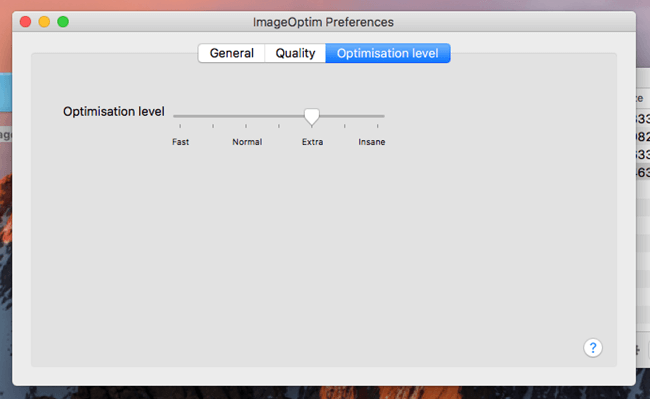
4. 안드로이드에서 PNG 줄이기
Android에는 모든 것을 위한 앱이 있습니다. Android에서 PNG 파일 크기를 줄이기 위해 Photoczip이라는 무료 앱을 사용할 것입니다. 이 무료 앱을 사용하면 모든 이미지를 압축, 크기 조정 및 압축할 수 있습니다. 시작하려면 Play 스토어에서 Photoczip을 설치 하고 실행하십시오.
기본 화면에서 앱은 포함된 모든 폴더를 나열합니다. 이미지를 배치한 폴더를 선택합니다. 모든 이미지를 "png" 폴더에 넣었으므로 선택하겠습니다.
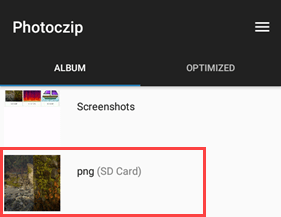
여기에서 오른쪽 상단 모서리에 나타나는 "확인 표시" 아이콘을 눌러 압축하려는 모든 이미지를 선택합니다. 필요한 이미지를 선택한 후 화면 하단에 나타나는 "압축" 버튼을 누릅니다.
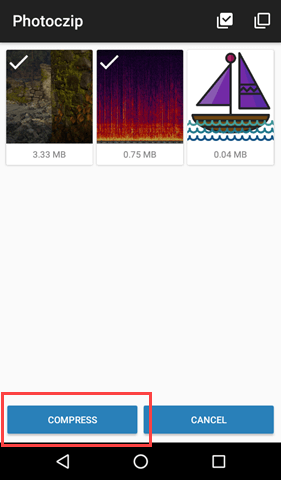
버튼을 탭하자마자 앱이 이미지를 압축합니다. 완료되면 "완료" 버튼을 눌러 팝업을 닫습니다.
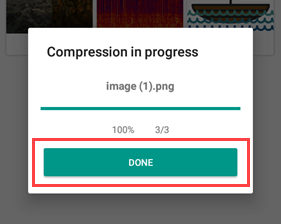
기본적으로 Photoczip은 압축된 이미지를 자체 폴더에 저장합니다. 폴더 위치를 확인하려면 메인 화면에 나타나는 "메뉴" 아이콘(가로 3개)을 누르고 "설정" 옵션을 선택합니다. "이미지 저장 위치" 옵션 아래에 기본 저장 위치가 표시됩니다. 원하는 경우 탭하여 기본 저장 위치를 변경할 수 있습니다.
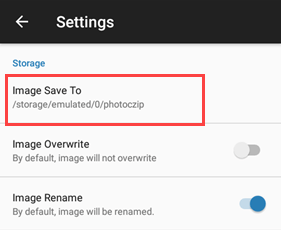
5. 우분투(Linux)에서 PNG 줄이기
마지막으로 Triimage 를 사용하여 Ubuntu 및 Linux Mint와 같은 파생 제품에서 동일한 작업을 수행할 수 있습니다 . 이 무료 응용 프로그램은 optipng, pngcrush, advpng 및 jpegoptim을 사용하여 이미지 파일 크기를 압축하고 줄입니다. 시작하려면 키보드 단축키 Ctrl + Alt + T 를 눌러 터미널을 엽니다 . 이제 아래 명령어를 실행하여 Triimage를 설치합니다.
sudo apt-get 설치 트리마지
설치가 완료되면 애플리케이션을 실행합니다. 보시다시피 사용자 인터페이스는 Mac 애플리케이션 ImageOptim과 유사합니다.

따라서 Mac에서와 마찬가지로 압축하려는 이미지를 끌어다 놓으면 응용 프로그램이 자동으로 압축합니다.
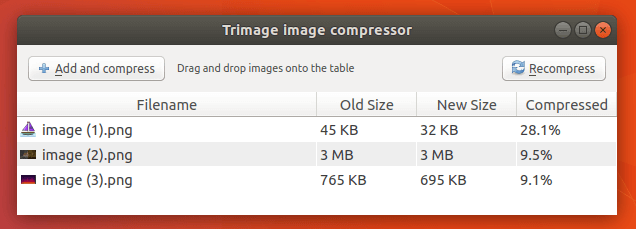
다시 말하지만, Triimage는 이미지를 제자리에 압축합니다. 따라서 압축하기 전에 원본 이미지의 복사본을 만드십시오. 이것은 오류나 품질 손실이 있는 경우에 도움이 됩니다.
Windows, Mac, Linux 및 온라인에서 PNG 파일 크기를 줄이는 것이 간단합니다. 더 나은 방법이 있다고 생각되면 아래 의견 양식에 공유하십시오.
또한 읽기: 이미지가 Photoshop Fake인지 여부 감지
우리는 모두 Google과 Google의 가장 유명한 제품인 Google 검색에 대해 들어봤을 것입니다. 우리 대부분은 아마도 매일 사용하기도 합니다. 하지만 강력한 검색 엔진을 최대한 활용하고 있습니까?
인터넷은 제공할 것이 많으며 미래를 위해 모든 것을 저장하고 싶을 것입니다. 개인 정보를 원하거나 링크를 저장한 이유를 기억하는 방법에 관계없이 이러한 앱은 북마크 사용 방법을 변경할 수 있습니다.
YouTube는 지구상에서 가장 큰 무료 동영상 스트리밍 서비스입니다. 그러나 당신은 당신의 사생활과 함께 대가를 치러야 합니다. 다행스럽게도 YouTube를 보다 비공개적이고 안전하게 만들거나 유사한 기능을 가진 대안을 사용하는 앱이 있습니다.
아이들은 즐겁고 행복한 크리스마스를 보낼 자격이 있지 않습니까? 앱, 게임, 인터랙티브 웹사이트를 통해 아이들을 위한 크리스마스 기쁨을 불러일으키는 무료 방법을 시도해 보세요.
이제 모든 것이 온라인 상태가 되면서 콘텐츠 마케팅이 중요해졌습니다. 무언가를 게시할 때 강력한 SEO 전략으로 백업할 수 없다면 훌륭한 콘텐츠를 보유하는 것만으로는 더 이상 충분하지 않습니다.
최고 수준의 서비스를 제공하기 위해 아무리 노력해도 모든 고객을 만족시킬 수는 없습니다. 몇 가지 나쁜 리뷰라도 잠재 고객이 귀하에게 비즈니스를 제공하는 것을 막을 수 있습니다.
Chrome 브라우저를 열 때마다 자격 증명을 다시 입력해야 하는 것이 번거롭지 않습니까? 틀림없이. Chrome은 속도, 단순성 및 유용성으로 유명하지만 특정 버그가 발생할 수 있습니다.
최근에 Google 검색에 나타나는 불쾌한 이미지를 발견한 경우 Google에서 해당 이미지를 제거하는 방법은 다음과 같습니다.
페이스북 비밀번호를 잊어버리고 반복해서 재설정하는 경우가 많습니까? 자, 여기에서 Facebook 비밀번호를 쉽게 확인하는 방법이 있습니다!
몇 가지 간단한 단계로 음악을 만들 수 있는 Android용 GarageBand 대안을 찾고 계십니까? 다음은 7가지 옵션에 대한 자세한 내용입니다.




